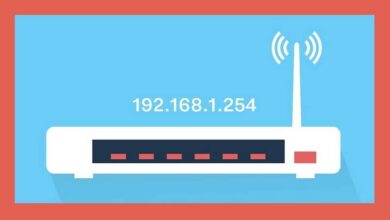Che cos'è, a cosa serve e come si attiva o configuro Wake on LAN?
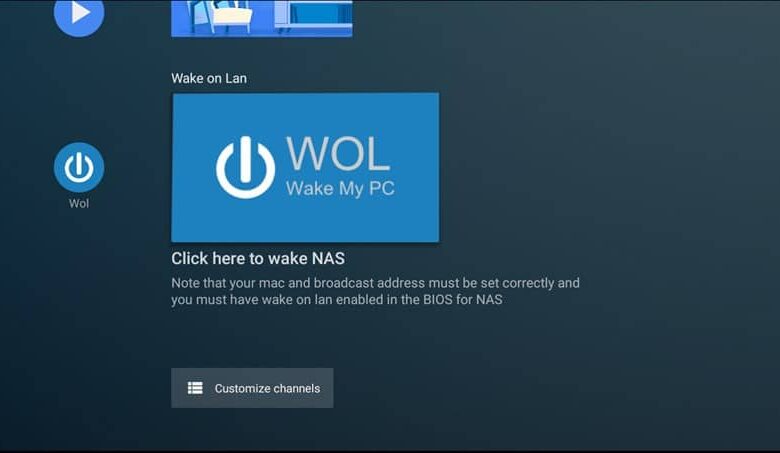
Wake on LAN per chi non lo sapesse, include un protocollo speciale, che ci dà la possibilità di accendi un computer da remoto , senza bisogno di premere a bouton .
Questo protocollo è possibile, tramite l'opzione "Consumo molto basso" , questo protocollo si trova nei computer con il solo compito di utilizzare diverse chiavi e funzioni molto basilari, vis-à-vis la consommation électrique , che è praticamente impagabile.
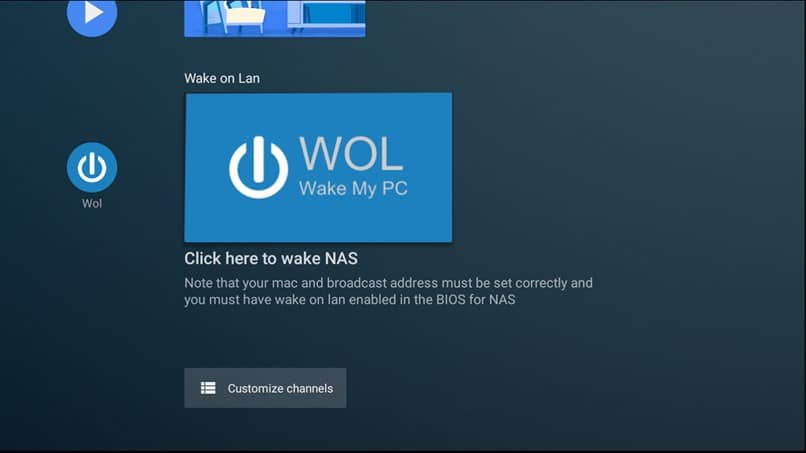
Requisiti per l'utilizzo del protocollo Wake on LAN
- È importante che la scheda madre sia compatibile in quanto la modalità "consumo molto basso", questo sarà il fattore cruciale per consentire la riattivazione di questa, dal rete . Inoltre, questo deve essere collegato alla corrente per avviarsi.
- La scheda di rete deve supportare questo protocollo. Che sia semplice o che si colleghi al connettore che corrisponde alla scheda madre.
Come funziona il pacchetto Wake on LAN?
Per poter avviare un computer in modo che sia remoto tramite questo protocollo, è importante utilizzare quello che viene chiamato " pacchetto magico «.
Detto pacchetto di rete è formato utilizzando una stringa di 6 byte, che ha un valore di 255 in esadecimale ("FF FF FF FF FF FF") , lo stesso è seguito da 16 ripetizioni dall'indirizzo MAC detto computer, che inizia ad avviarsi da remoto.
In generale, queste porte sono utilizzate da questo protocollo che è 7 e 9 in UDP. Per questo motivo, quando la scheda di rete del computer inizia a rilevare questo pacchetto, esegue un controllo sul 16 MAC , che corrispondono al suo. Quindi, inizia a inviare un piccolo segnale elettrico, che raggiunge la scheda madre, per avviarsi.
Come configurare il nostro computer per WoL
Sebbene una delle configurazioni più importanti sia il BIOS, se abbiamo un problema, è molto probabile che dovremo configurare il nostro Windows , per poter utilizzare questo protocollo senza alcun problema.
Per questa azione dobbiamo iniziare aprendo il gestore de dispositivi del sistema Windows che abbiamo e nell'elenco hardware, inizia ad aprire le proprietà della nostra scheda di rete.
Vedremo un elenco di "Opzioni avanzate" una volta lì, dobbiamo assicurarci che questa sezione sia collegata al "Pacchetto magico" e che è attivato.
In Mac OS X, dobbiamo assicurarci che nella sezione energia, l'opzione "Attiva il computer tramite Ethernet" è attivato.
Quali sono le migliori applicazioni per avviare un computer da remoto
Quando è stato verificato che l'apparecchiatura è compatibile con detto protocollo e che, inoltre, la funzione nel BIOS è abilitato, ciò che dobbiamo fare è utilizzare un'applicazione progettata in modo tale da generare un "Pacchetto magico" E che viene inviato in rete, per avviare il nostro computer.
Per questo esistono diverse tipologie di applicazioni, adatte a qualsiasi tipo di impianto. Pertanto, è possibile utilizzare un computer, a Smartphone , anche un tablet,
Ecco un elenco di app che vorrai sicuramente provare:
- Sveglia sulla GUI LAN - Per computer Windows.
- Wake-on-LAN - Per avviare un PC da Android.
- Riattivazione - WoL (Riattivazione su LAN) - Per avviare un PC da iOS.
Per poter utilizzare queste applicazioni, è sufficiente inserire il enter MAC e IP dal nostro computer e automaticamente, se inviato e ricevuto correttamente, il computer di destinazione inizierà il suo processo di avvio.